Single Sign-On with Okta
Single Sign-On with Okta requires several steps that are outlined here.
Supported Features
The Okta/QReserve SAML integration currently supports the following features:
- SP-initiated SSO
- IdP-initiated SSO
- JIT (Just In Time) Provisioning
For more information on the listed features, visit the Okta Glossary.
Configuration Steps
- In your Okta Admin Dashboard go to Applications->Applications->Browse App Catalog
- Search for QReserve then Add Integration
- Click "Done"
- Copy the metadata URL from the Sign On tab.
- Submit your SSO request and attach your metadata with this form.
- The QReserve Support team will process your request. After receiving a confirmation email, you can start assigning people to the application.
- In Okta select the Sign On tab for the QReserve SAML app, then click Edit.
- Encryption Certificate: Save the following as encryption.crt then upload it to the app:
1-----BEGIN CERTIFICATE-----2MIIFLjCCAxagAwIBAgIUQxLRmiTlbRbzQalkfFB71zT7uIQwDQYJKoZIhvcNAQEL3BQAwHDEaMBgGA1UEAxMRc2FtbC5xcmVzZXJ2ZS5jb20wIBcNMjQwMjA1MTkxMTQ44WhgPMjEyNDAxMTIxOTExNDhaMBwxGjAYBgNVBAMTEXNhbWwucXJlc2VydmUuY29t5MIICIjANBgkqhkiG9w0BAQEFAAOCAg8AMIICCgKCAgEA1BcW+AkcMCHQAyqi3kKa6BFoGZn681KRrzUeO9PSI253lJJylueR/4KPQt0iv1kOriA6lypPToCc3GwortU5Y7TKU7YZVkqbbgaopm+DoGaOAHzl9mYEg2QBMduQoihxGlD62zPpbspe70QVxRWc3W8BQSGvBDDujEOP8ICd+Gm02iFZi/Zrshhb6NY0ABGIu2fzKU4jKNXidqsgKDcpJ7x9fCj/ZnBwzQFziJ9CWTEW8kzE6/ybAmiTQjX4tMGT2h88+rbvBGK/3KWxWKi8/g+A10tw/FXUSQEFBL04Pc27ncArPLbCAUjl8pSG9AiS//tVjGC8WTJW0r36xnUzuxiJPO11NqfiI+67vpI3OCfTwMn3C/Vlg0Idy75MYVyFUpMGy2qFSI/NcnftUwIqwIKwodUC12qyn05pNsxihpMeK0040hrevbVplnJcj9SjvUsM23W3qRhDej5O48FUiQAW3XlC/o13Q0tEvl/50fUT+WI9NAyt2NvpPNDeBERzagquvSa587WAeD+fsFgsjqDmDoomB1tJ14as+5bvHPJh/QSYTQBzZE7A72ZonSgv30/Su22dArQWEvb7mDD8X1zLvXz49ZBouP15ANNjjM9yeKsu3Z3Ok0kg5qOr9pFSG8YjtafEmCbOuGIAAXNBI66m2ItKt871uWxF167q7ZzekVvdOimU2x7iF9EAcCAwEAAaNmMGQwQwYDVR0RBDwwOoIRc2FtbC5xcmVz17ZXJ2ZS5jb22GJWh0dHBzOi8vc2FtbC5xcmVzZXJ2ZS5jb20vc3NvL2NhbmFyaWUw18HQYDVR0OBBYEFDCh9KLk12pbSNa3JDyQ3VXG0VUgMA0GCSqGSIb3DQEBCwUAA4IC19AQDIOug/OXwahWjLzg7DouybLg/kAfQvkK4o5OX5QfFnnb743oanjrpS5lByfyz0206A+zgtntm7A/uYvjKGd8wSHVit+hePbhbFPPR3VfDxAAcsjjzZWlljJH4m4ZdLcs21rIaZsOS7il6GrVUrlbtuUnYruopS0XPm8uzJf8j5UH29sRKpU7m/b4CgDugUqEau22ZKDSQaTXb7fRHURU3nJCkrRX886g1xsd31pZ89ZnZ7LOFv37CbVj0p7YGbvW/cPU23tDlF78b0OZwh+cY3nHInm3oPHDXec48JdcFmUaoxQOQNgTv3JcbhgAUIab6Ogbbz24UwmBgmE3ELyPG1YUWOFAVBoZCYBGVI1kVtBIJegK7qbjVynrf3LQylvcOxMzXkke25cy5Sc2xd41NLY0eIcHU3fo0fzrkc2pPt+2x6uAtR63nEYVs88GIV8tDeFOIi9LVB26SRd4OSwDbDcVjZBX4D25gXutTZj2ykvzeERDxQJdw/SlGkOTnzacYHdXuIZlygPh27d/rTb7ikK8O2zPhEdNvVC8LfYkjH8/Gd+RsthwE9vVH9tEG9glHo47ip5JVYp26g28ArhLycYjPUPvjjBgtX9JeKZXnZi3tEZ2l3GxUqb5ZxNCn6Hx0/SlG2op4eRO/DK129OgEzTy+Z6hd3fVUliP3oIhSt9mUAnpbFuJ8p9qZGYZrmMw==30-----END CERTIFICATE-----
- Click save
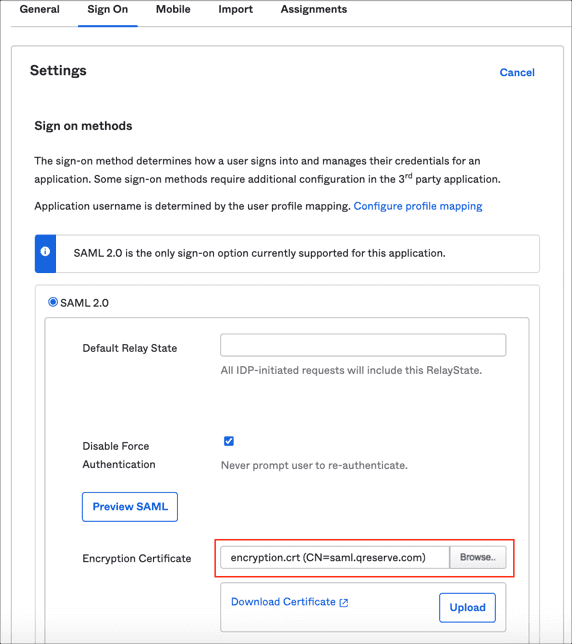
- Upload provided Encryption certificate to Okta
- Done!
Supported SAML Attributes
The following SAML attributes are supported:
| Name | Value |
|---|---|
| user.email |
| user.firstName |
| user.lastName |
| user.displayName |
| user.nickName |
SP-initiated SSO
- Go to https://my.qreserve.com/login
- Click Sign In With Partner.
- Search for your organization, then click Sign In.